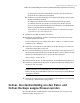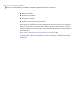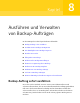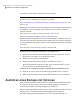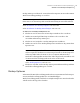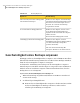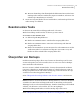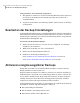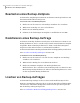Users Guide
So überprüfen Sie, dass ein Backup erfolgreich ist:
1
Überprüfen Sie auf der Seite "Status" den Backup-Kalender und vergewissern
Sie sich, dass das Backup an dem Datum angezeigt wird, an dem Sie es
ausgeführt haben.
2
Zeigen Sie mit der Maus auf ein Backup-Symbol, um den Status des Backups
zu überprüfen.
Bearbeiten der Backup-Einstellungen
Sie können die Einstellungen eines vorhandenen Backups bearbeiten. Die Funktion
"Einstellungen bearbeiten" gibt Ihnen Zugriff auf mehrere Seiten des Assistenten
zum Festlegen von Backups. Sie können jede Einstellung ändern, ausgenommen
den Wiederherstellungspunkt-Typ.
So bearbeiten Sie Backup-Einstellungen
1
Klicken Sie auf der Startseite oder auf der Seite "Aufgaben" auf "Backups
ausführen oder verwalten".
2
Wählen Sie ein Backup aus, um es zu bearbeiten.
3
Klicken Sie auf "Einstellungen bearbeiten".
4
Nehmen Sie Änderungen am Backup vor.
Siehe "Definieren eines Laufwerk-basierten Backups" auf Seite 76.
Siehe "Datei- und Ordner-Backup definieren" auf Seite 109.
Aktivieren ereignisausgelöster Backups
Backup Exec System Recovery kann bestimmte Ereignisse erkennen und ein
Backup ausführen, wenn sie auftreten.
Beispiel: Um Ihren Computer zu schützen, wenn Sie neue Software installieren,
kann Backup Exec System Recovery ein Backup ausführen, wenn es erkennt, dass
neue Software installiert wird. Wenn ein Problem auftritt, das Ihren Computer
schädigt, können Sie diesen Wiederherstellungspunkt verwenden, um Ihren
Computer in seinem vorherigen Zustand wiederherzustellen.
Sie können Backup Exec System Recovery konfigurieren, ein Backup automatisch
auszuführen, wenn die folgenden Ereignisse auftreten:
■ Eine Anwendung wird installiert.
■ Eine bestimmte Anwendung wird gestartet.
■ Ein Benutzer meldet sich bei Windows an.
Ausführen und Verwalten von Backup-Aufträgen
Bearbeiten der Backup-Einstellungen
118